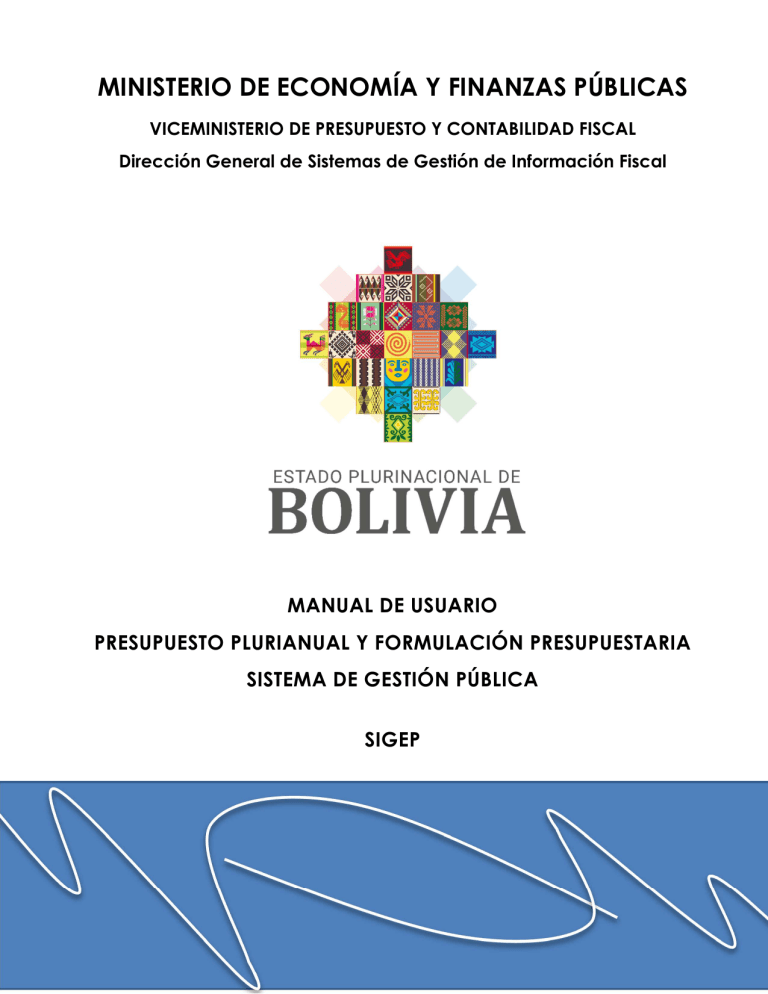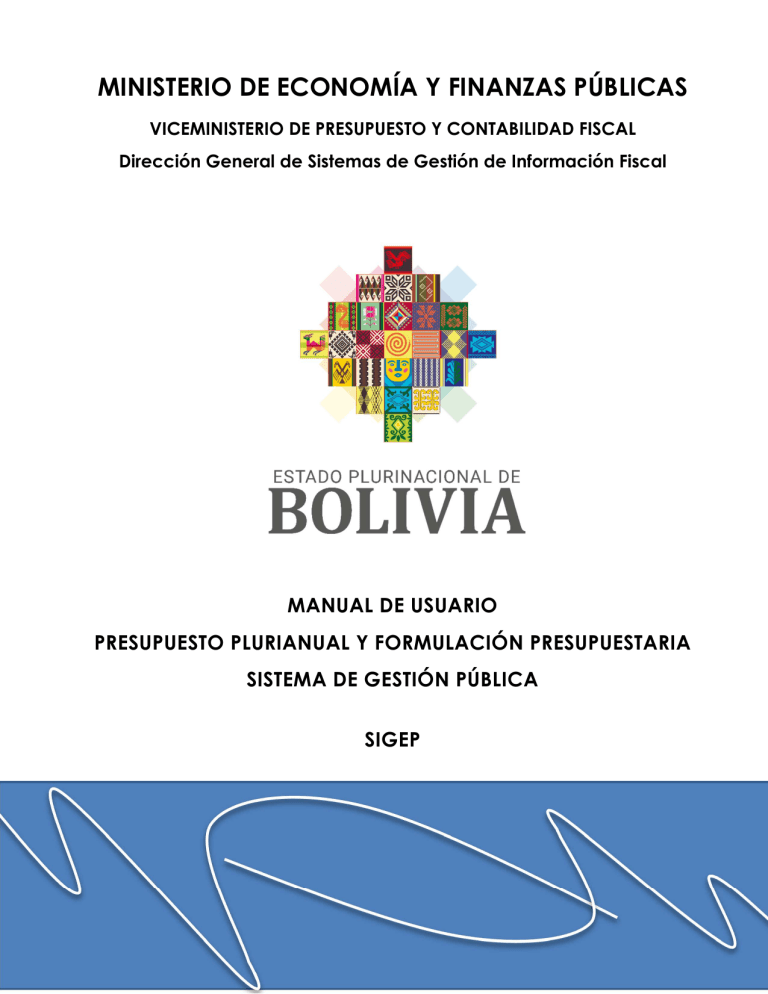
MINISTERIO DE ECONOMÍA Y FINANZAS PÚBLICAS
VICEMINISTERIO DE PRESUPUESTO Y CONTABILIDAD FISCAL
Dirección General de Sistemas de Gestión de Información Fiscal
MANUAL DE USUARIO
PRESUPUESTO PLURIANUAL Y FORMULACIÓN PRESUPUESTARIA
SISTEMA DE GESTIÓN PÚBLICA
SIGEP
MANUAL DE USUARIO
PRESUPUESTO PLURIANUAL Y FORMULACIÓN PRESUPUESTARIA
SIGEP
Ministerio de Economía y Finanzas Públicas
Viceministerio de Presupuesto y Contabilidad Fiscal
Dirección General de Sistemas de Gestión de Información Fiscal
2021
Propiedad Intelectual del Ministerio Economía y Finanzas Públicas
Prohibida su comercialización
CONTENIDO
ANTECEDENTES ......................................................................................................................................... 1
OBJETO ..................................................................................................................................................... 1
PERFILES .................................................................................................................................................... 2
PROCEDIMIENTO FORMULACIÓN PRESUPUESTARIA PLURIANUAL Y ANUAL ....................................... 2
4.1.
SECUENCIA DE OPERACIONES FORMULACIÓN PRESUPUESTARIA PLURIANUAL ............................. 2
4.2.
SECUENCIA DE OPERACIONES FORMULACIÓN PRESUPUESTARIA ANUAL ...................................... 3
4.3.
INGRESO AL SISTEMA ........................................................................................................................... 3
FORMULACIÓN PRESUPUESTARIA PLURIANUAL ..................................................................................... 4
5.1 ARTICULACIÓN DEL PDES A LAS ACCIONES DE MEDIANO PLAZO ...................................................... 4
PLANIFICACIÓN PLURIANUAL ............................................................................................................. 4
REGISTRO DE ARTICULACIONES DE ACCIONES DE MEDIANO PLAZO ............................................. 5
VERIFICACIÓN DE LA ACCIÓN DE MEDIANO PLAZO ..................................................................... 11
5.1.3.1 INACTIVACIÓN DE ACCIONES DE MEDIANO PLAZO ....................................................................13
REPORTE DE ARTICULACIÓN DE ACCIONES DE MEDIANO PLAZO................................................. 14
PROGRAMACIÓN PRESUPUESTO PLURIANUAL ................................................................................ 15
PROGRAMACIÓN DEL PRESUPUESTO PLURIANUAL DE RECURSOS ................................................. 15
PROGRAMACIÓN DEL PRESUPUESTO PLURIANUAL DE GASTO ....................................................... 21
VERIFICACIÓN DEL CICLO PLURIANUAL .......................................................................................... 27
PRESENTACIÓN DEL CICLO PRESUPUESTARIO PLURIANUAL ............................................................ 28
REPORTES PRESUPUESTO FORMULACIÓN PLURIANUAL ................................................................... 29
FORMULACIÓN PRESUPUESTARIA ANUAL ............................................................................................ 31
REGISTRO DE MISIÓN Y VISIÓN INSTITUCIONAL .............................................................................. 32
REGISTRO / ACTUALIZACIÓN DE MISIÓN Y VISIÓN INSTITUCIONAL ............................................. 32
APROBACIÓN DE LA MISIÓN Y VISIÓN INSTITUCIONAL ................................................................. 33
REGISTRO DE LA PROGRAMACIÓN OPERATIVA ANUAL (POA) ..................................................... 35
ELABORACIÓN DEL REGISTRO DEL POA ........................................................................................... 35
REGISTRO DE LAS ACCIONES DE CORTO PLAZO ............................................................................. 37
RELACIÓN ACCIÓN DE CORTO PLAZO CON PROGRAMAS PRESUPUESTARIOS ........................... 39
VERIFICACIÓN POA ........................................................................................................................... 42
REGISTRO DE ESTRUCTURA ORGANIZACIONAL ............................................................................... 44
REGISTRO Y APROBACIÓN DE DIRECCIONES ADMINISTRATIVAS .................................................. 44
REGISTRO Y APROBACIÓN DE UNIDADES EJECUTORAS ................................................................. 48
REGISTRO Y APROBACIÓN DE ENTIDADES DESCONCENTRADAS .................................................. 51
REGISTRO, APROBACIÓN Y RELACIÓN DE CATEGORÍAS PROGRAMÁTICAS ............................... 53
CONSULTA AL CATÁLOGO DE PROYECTOS..................................................................................... 56
PRESUPUESTO INSTITUCIONAL DE RECURSOS ................................................................................... 58
PROGRAMACIÓN DE RECURSOS ...................................................................................................... 58
PRESUPUESTO INSTITUCIONAL DE GASTOS ....................................................................................... 61
PROGRAMACIÓN DE GASTOS .......................................................................................................... 61
VERIFICACIÓN DE LA FORMULACIÓN PRESUPUESTARIA ANUAL ................................................... 67
PRESENTACIÓN FORMULACIÓN PLURIANUAL Y ANUAL ................................................................. 68
REPORTES DE FORMULACIÓN PRESUPUESTARIA .............................................................................. 69
CARGA POR ARCHIVO DE TEXTO LA FORMULACIÓN PRESUPUESTARIA .......................................... 70
CONSIDERACIONES PARA EL REGISTRO .......................................................................................... 70
CARGA DE ARCHIVO DE TEXTO EN LA FORMULACIÓN PRESUPUESTARIA .................................... 71
PASO 1: CARGA ARCHIVO DE TEXTO PRESUPUESTO DE GASTO CORRIENTE .......................................... 73
PASO 2: CARGA ARCHIVO DE TEXTO DE PRESUPUESTO DE RECURSO ..................................................... 76
REVISIÓN DE LA INFORMACIÓN CARGADA ................................................................................... 80
PASO 1: PROGRAMACION DEL GASTO ...................................................................................................... 80
PASO 2: PROGRAMACION DEL RECURSO .................................................................................................. 82
MANUAL DE USUARIO
PRESUPUESTO PLURIANUAL Y FORMULACIÓN
PRESUPUESTARIA
ANTECEDENTES
El presupuesto Plurianual como herramienta de la planificación estratégica y de la
política fiscal, debe desprenderse del plan de gobierno como reflejo financiero del
mismo, para ello partiremos del Plan de Desarrollo Económico y Social (PDES), articulando
la planificación sectorial y territorial y la coordinación entre los actores privados,
comunitarios, social cooperativos y organizaciones sociales.
Considerando que el presupuesto plurianual se elabora en base a lineamientos
estratégicos, la desagregación de información debería ser a nivel de programas
sectoriales, con el objeto de otorgar a cada ministerio cabeza de sector la
responsabilidad de distribuir los recursos al interior de su sector, en forma coordinada con
las entidades bajo su tuición.
La elaboración del presupuesto plurianual debe ser efectuado dentro el mismo proceso
presupuestario (programación, presentación, aprobación, ejecución, seguimiento, y
evaluación), siendo simple y transparente para que la programación de mediano plazo
pueda realizarse.
El Plan Operativo Anual (POA) de las entidades del Sector Público, se constituye en un
instrumento de gestión que permite identificar las acciones de corto plazo, asignar
recursos, programar el cronograma de ejecución, identificar responsables e indicadores.
OBJETO
Ofrecer lineamientos que orienten al registro de la Formulación Presupuestaria en el
Sistema de Gestión Pública (SIGEP), siendo este un instrumento estratégico de la
Planificación de mediano plazo que refleja la programación presupuestaria y financiera.
1
Sistema de Gestión Pública - SIGEP
PERFILES
Para el proceso de registro de la Formulación Presupuestaria Plurianual y Anual, los
perfiles requeridos son:
i.
Para el Presupuesto Plurianual de las Entidades del sector publico
PERFIL
31
32
46
48
ii.
DESCRIPCIÓN
Jefe Institucional de Presupuestos
Encargado de Presupuestos Institucional
Operador Institucional de Planificación
Responsable Institucional de Planificación
Para el Presupuesto Plurianual de las Entidades Territoriales Autónomas, además
podrán utilizar el siguiente perfil.
PERFIL
278
DESCRIPCIÓN
Jefe POA - Presupuestos
PROCEDIMIENTO FORMULACIÓN PRESUPUESTARIA PLURIANUAL
Y ANUAL
4.1. SECUENCIA DE OPERACIONES FORMULACIÓN PRESUPUESTARIA
PLURIANUAL
N°
1
2
3
4
5
6
OPERACIONES
Apertura del Ciclo Presupuestario
Plurianual
Registro,
Modificación
de
Planificación de Mediano Plazo
Verificación,
Inactivación
de
Planificación de Mediano Plazo
Registro,
Modificación
de
la
Programación
del
Presupuesto
Plurianual de Gasto y de Recurso.
Verificación
del
Presupuesto
Plurianual de Gasto y de Recurso
Presentación
del
Presupuesto
Plurianual de Gasto y de Recurso a
la DGPGP.
PERFIL DEL USUARIO
DGPGP
Operador
Planificación
Responsable
Planificación
Encargado
Institucional
Institucional
Institucional
de
de
de
Presupuestos
Jefe de Presupuesto Institucional
Jefe de Presupuesto Institucional
2
Sistema de Gestión Pública - SIGEP
4.2. SECUENCIA DE OPERACIONES FORMULACIÓN PRESUPUESTARIA
ANUAL
Nº
OPERACIONES
1
Inicio de la administración del ciclo
presupuestario.
Registro de la Misión, Visión, Acciones
de Corto Plazo
2
3
4
5
6
7
8
4.3.
PERFIL DEL USUARIO
Registro de Acciones de Corto Plazo
del POA y articulación con la red de
objetivos de mediano plazo.
Relación de Acciones de Corto Plazo
con Programas Presupuestarios
Verificación ciclo POA.
Programación del Ingreso y Gasto
Corriente.
Verificación de la formulación del
presupuesto de Recursos y Gastos.
Presentación del presupuesto de
Recursos y Gastos a la DGPGP.
DGPGP
Operador
Institucional
Planificación
de
Operador
Institucional
Planificación
de
Operador
Institucional
de
Planificación
Responsable Institucional de
Planificación
Encargado
de
Presupuesto
Institucional
Jefe de Presupuesto Institucional
Jefe de Presupuesto Institucional
INGRESO AL SISTEMA
Se debe ingresar al sistema de Gestión Pública – SIGEP, digite en la barra de direcciones
de su navegador http://sigep.sigma.gob.bo.
Diríjase al recuadro de ingreso para entidades públicas, digite sus datos de ingreso al
SIGEP, usuario y contraseña asignada, asimismo ingrese el texto de la imagen captcha
(Es una imagen generada automáticamente que despliega caracteres alfanuméricos),
seguidamente presione el botón
.
3
Sistema de Gestión Pública - SIGEP
FORMULACIÓN PRESUPUESTARIA PLURIANUAL
5.1 ARTICULACIÓN DEL PDES A LAS ACCIONES DE MEDIANO PLAZO
PLANIFICACIÓN PLURIANUAL
El usuario debe conectarse al sistema con el perfil: 46 OPERADOR INSTITUCIONAL DE
PLANIFICACIÓN, como se muestra en la figura 1.
Fig. 1
Despliegue de Perfiles
Desde el Menú Principal se debe ingresar a las siguientes opciones:
Sistema de Planificación
Planificación de Mediano Plazo
Registro Planificación de Mediano Plazo
En la pantalla se visualizará el listado de la Planificación de Mediano Plazo registradas en
gestiones pasadas, las mismas se reflejaran en estado VERIFICADO, como se muestra en
la figura 2.
4
Sistema de Gestión Pública - SIGEP
Fig. 2
Listado de las Acciones de Mediano Plazo
REGISTRO DE ARTICULACIONES DE ACCIONES DE MEDIANO
PLAZO
•
Acción de Mediano Plazo.- Corresponde llenar las Acciones de Mediano Plazo de
cada entidad, en el marco de las atribuciones y competencias que le fueron
asignadas, mediante su norma de creación o norma expresa para su contribución
en el pilar, meta, resultado y acción correspondiente del PDES. En el caso de las
empresas públicas, deberán estar relacionadas a su Plan Estratégico Empresarial.
•
Productos.- Son los productos terminales (bienes o servicios), que son producidos
por una entidad pública, que pretende lograr la entidad durante una gestión
fiscal, deben estar estrechamente relacionados con las acciones de mediano
plazo.
•
Indicadores de Contribución al Resultado del PDES.- En esta columna debe ser
registrada considerando aquellos indicadores que puedan medir e identificar en
forma cuantitativa y cualitativa la provisión de productos o servicios, para poder
evaluar el grado de cumplimiento de las acciones de mediano plazo trazados.
•
Unidad de Medida.- Permite cuantificar la variable a ser medida.
•
Fórmula.- Detallar de manera breve el método de cálculo del indicador
compuesto (dos o más unidades), si corresponde.
•
Línea Base.- Es la medida inicial o estado de la situación de la variable a ser
medida, al momento de comenzar las acciones que se requieren alcanzar en el
mediano plazo, la misma debe ser contemplada hasta la gestión 2020.
5
Sistema de Gestión Pública - SIGEP
•
Meta de Mediano Plazo.- Es el resultado estratégico descrito en términos
cuantificables, e identifica aquellas metas prioritarias para el mediano plazo, que
debe contemplar las estimaciones de las gestiones 2016 al 2020.
•
Estimación de Mediano Plazo 2021 – 2025.- Es la estimación de las programaciones
de las metas físicas de la Acción de Mediano Plazo para las gestiones 2021 al 2025.
El usuario puede realizar las siguientes operaciones de:
Creación de Nuevas Acciones de Mediano Plazo.
Incorporación de uno o más Productos a una Acción de Mediano Plazo
Modificación de Acciones de Mediano Plazo
5.1.2.1 CREACIÓN DE NUEVAS ACCIONES DE MEDIANO PLAZO
Permite el registro de una nueva acción de mediano plazo con los datos pertinentes, en
los campos habilitados, tal como se muestra en la figura 3.
Fig. 3
Registro de Acciones de Mediano Plazo
Una vez registrados los datos necesarios para la Acción de Mediano Plazo, con el botón
“Siguiente” el sistema desplegará la pantalla de Programación de Metas Físicas, donde
se registrará la Programación y Ejecución física de las gestiones 2020 – 2025. Tomar en
cuenta que la gestión 2020 se encuentra deshabilitada para su edición por tratarse de
gestión cerrada, pero la gestión 2021 se encuentra habilitada para su registro, a partir de
la gestión 2021 a la 2025 solo se permite el registro de la programación y no así la
ejecución física, como se muestra en la figura 4.
6
Sistema de Gestión Pública - SIGEP
Fig. 4
Registro Programación Metas Físicas
Una vez registrada la Programación de Metas Físicas, presionando sobre el Botón
“Finalizar” los registros se proceden a guardar exponiéndose estos en el listado de
Acciones de Planificación de Mediano Plazo.
5.1.2.2 INCORPORACIÓN DE UNO A MÁS PRODUCTOS/
INDICADORES A UNA ACCIÓN DE MEDIANO PLAZO
REGISTRADA EN LA ANTERIOR GESTIÓN
Para proceder con la incorporación de un nuevo producto o indicadores a una Acción
de Mediano Plazo nueva o ya existente, se procede al registro de la siguiente manera:
Con el icono
se desplegará un listado de Acciones de Mediano Plazo existentes
mismas que se encuentran en estado VERIFICADO, permitiendo así que una Acción de
Mediano Plazo pueda relacionar a más de un producto o indicador. Como se observan
en las figuras 5 y 6.
7
Sistema de Gestión Pública - SIGEP
Fig. 5
Registro de un Nuevo Producto o Indicador de Acción de Mediano Plazo
Fig. 6
Listado de las Acciones de Mediano Plazo
Una vez seleccionada la Acción de Mediano Plazo, el sistema permite la modificación
de los siguientes campos: Producto, Indicadores de Contribución al Resultado del PDES,
Unidad de Medida, Fórmula, Línea Base hasta el 2020, Meta de Mediano Plazo 2016 –
2020 y la Estimación de Mediano Plazo 2021 – 2025. Como se muestra en la figura 7.
8
Sistema de Gestión Pública - SIGEP
Campos
disponibles
para su
Fig. 7
Campos disponibles para su Modificación
De la misma manera una vez registrados los datos para la Acción de Mediano Plazo, con
el botón “Siguiente” el sistema desplegará la pantalla de Programación de Metas Físicas,
donde se registrará la Programación y Ejecución física de las gestiones 2021 – 20215.
Tomar en cuenta que la gestión 2020 se encuentra deshabilitada para su edición por
tratarse de gestión cerrada, pero la gestión 2021 se encuentra habilitada para su registro,
asimismo a partir de la gestión 2021 a la 2025 solo se permite el registro de la
programación y no así la ejecución física. Como se muestra en la figura 8.
Fig. 8
Modificación de Registros de las Metas Físicas
9
Sistema de Gestión Pública - SIGEP
Una vez registrada la Programación de Metas Físicas, con el Botón “Finalizar” los registros
se proceden a guardar exponiéndose estos en el listado de AMP´s.
5.1.2.3 MODIFICACIÓN DE REGISTROS DE ACCIONES DE MEDIANO
PLAZO
En la pantalla de Articulación de Acciones de Mediano Plazo, en la columna de
Opciones se encuentran habilitados los iconos de Modificar y de Consulta.
Con el icono
Modificar, el sistema permite su modificación si correspondiese, excepto
los campos campo de Acción de Mediano Plazo y el Resultado PDES estos no son
editables.
Con el icono
consultas, el sistema permite consultar los registros, mismos que no son
editables.
De la misma manera que en los demás ejemplos, con el botón “Siguiente” se habilitara
la pantalla de Programación de Metas Físicas, habilitándose los campos mencionados
en el acápite anterior. Como se muestra en la figura 9.
Fig. 9
Modificación y Consulta de Acción es Mediano Plazo
10
Sistema de Gestión Pública - SIGEP
VERIFICACIÓN DE LA ACCIÓN DE MEDIANO PLAZO
El usuario debe conectarse al sistema con el perfil: 48 Responsable Institucional de
Planificación. Como se observa en la figura 10.
Fig. 10
Cambio de Perfil
El usuario debe seleccionar las siguientes opciones de menú:
Sistema de Planificación
Planificación de Mediano Plazo
Verificación Planificación de Mediano Plazo
Se despliega el listado de Acciones de Mediano Plazo, mostrándose el estado de los
mismos, como se muestra en la figura 11.
Fig. 11
Listado de Registro de las Acciones de Mediano Plazo
11
Sistema de Gestión Pública - SIGEP
Con el icono
“Verificar” se procederá a la verificación de los registros, una vez
presionado el Icono mencionado inmediatamente el sistema expone el mensaje de
confirmación. Seguidamente cambiara de estado de ELABORADO a VERIFICADO.
Como se observa en las figuras 12 y 13.
Fig. 12
Estados de las Acciones de Mediano Plazo
Fig. 13
Verificación de la Acción de Mediano Plazo
12
Sistema de Gestión Pública - SIGEP
5.1.3.1 INACTIVACIÓN DE ACCIONES DE MEDIANO PLAZO
La inactivación de la Acción de Mediano Plazo se la puede ejecutar a través del perfil
48 RESPONSABLE INSTITUCIONAL DE PLANIFICACIÓN.
La inactivación se encuentra habilitado para aquellos registros que se encuentren en
estado VERIFICADO. Con el icono
se procede a la inactivación de la Acción de
Mediano Plazo. El usuario debe presionar sobre el icono indicado, y el sistema expondrá
el mensaje de confirmación. Como se muestra en las figuras 14 y 15.
Fig. 14
Mensaje de confirmación para la Inactivación de AMP
Fig. 15
Inactivación de Acciones de Mediano Plazo
13
Sistema de Gestión Pública - SIGEP
Una vez confirmado el mensaje, cambia de estado de VERIFICADO a INACTIVO.
REPORTE DE ARTICULACIÓN DE ACCIONES DE MEDIANO
PLAZO
Con el icono PDF
ubicado en la parte superior de la pantalla, se permite generar el
reporte de los registros existentes. Como se muestra en las figuras 16 y 17.
Fig. 16
Generación de reporte
El reporte genera información con los datos registrados.
Fig. 17
Generación de reporte
14
Sistema de Gestión Pública - SIGEP
PROGRAMACIÓN PRESUPUESTO PLURIANUAL
El usuario debe conectarse con el perfil: 32 Encargado Presupuesto Institucional. Como
se muestra en la figura 18.
Fig. 18
Cambio de Perfil
PROGRAMACIÓN DEL PRESUPUESTO PLURIANUAL DE RECURSOS
Para la programación del Presupuesto Plurianual de Recursos se debe tomar en cuenta
lo siguiente:
i.
Para la estimación de recursos específicos plurianuales (por concepto de venta
de bienes y servicios, tasas, patentes, tarifas y otros en el marco de la normativa
vigente), las entidades del sector público deben sustentar sus proyecciones
considerando la tendencia de ejecución de ingresos, contratos, convenios y otros
inherentes a las competencias de la entidad.
ii.
La estimación de ingresos plurianuales del Tesoro General de la Nación (TGN) por
concepto de Ingresos Tributarios, Impuesto Directo a los Hidrocarburos (IDH),
Impuesto Especial a los Hidrocarburos y sus Derivados (IEHD) y Regalías
establecidas por Ley.
iii.
Las entidades beneficiarias de transferencias con recursos del TGN, IDH, IEHD,
regalías departamentales y participaciones establecidas por norma expresa,
deberán sujetarse a los techos presupuestarios plurianuales determinados por el
Ministerio de Economía y Finanzas Públicas.
iv.
Los recursos plurianuales estimados por el Ministerio de Economía y Finanzas
Públicas son de carácter indicativo, mismos que serán actualizadas en cada
15
Sistema de Gestión Pública - SIGEP
gestión de acuerdo a la coyuntura económica internacional y nacional, por lo
que no deben ser considerados como una asignación efectiva y obligatoria en el
mediano plazo.
v.
Los recursos por Donación y Crédito en efectivo o en especie, destinados a
proyectos y/o programas específicos financiados por Organismos Internacionales
y/o instituciones nacionales, deberán sustentarse en convenios suscritos entre los
financiadores, ejecutores y/o el Estado Plurinacional de Bolivia.
El usuario debe seleccionar las siguientes opciones de menú:
Formulación Presupuestaria
Programación del Presupuesto Plurianual
Programación Plurianual de Recurso
En la pantalla se visualizará el listado de los registros efectuados en las anteriores
formulaciones. Como se observa en el figura 19.
Fig. 19
Listado de Programación Plurianual de Recursos
5.2.1.1 NUEVOS REGISTROS DE PROGRAMACIÓN PLURIANUAL DE
RECURSO
Para el registro se tiene habilitado el ícono Nuevo
donde el usuario podrá realizar el
registro del presupuesto Plurianual de ingresos, ingresando los siguientes datos de
información:
16
Sistema de Gestión Pública - SIGEP
Tipo de Rubro.- Registrar el código del tipo de rubro o seleccionar de la lista de
valores y se despliega automáticamente la descripción del tipo de rubro
seleccionado. Por ejemplo: 15000 Tasas.
Fuente de Financiamiento.- Registrar el código de fuente o seleccionar de la lista
de valores.
Organismo Financiador.- Registrar el código de Organismo financiador o
seleccionar de la lista de valores.
Gestión 2020 – 2021.- Información que se obtiene automática del sistema
concerniente al presupuesto vigente y ejecución de dichas gestiones.
Gestión 2022.- Registros que serán generados de forma automática en función a
la información verificada del Presupuesto Anual de Recursos.
Gestión 2023 – 2025.- Registrar los importes para cada una de las gestiones según
las estimaciones realizadas por la entidad.
Como se muestran en las figuras 20 y 21.
Nota: Para las entidades que operan en SIGEP MOVIL o SISTEMAS PROPIOS, la información de
ejecución de Recursos y Gastos para la gestión 2020 – 2021 se obtendrá automáticamente del
Centralizador de Recursos y Gastos (CRG) en estado VERIFICADO y CARGADO.
Fig. 20
Registro de Presupuesto Plurianual de Recursos
Una vez registrado; el usuario deberá presionar sobre el icono Guardar y proceder con
el registro de la Programación del Presupuesto Plurianual gestiones 2023 -2025.
17
Sistema de Gestión Pública - SIGEP
Fig. 21
Registro de Presupuesto Plurianual de Recursos
Se visualiza en la pantalla la leyenda donde se debe tomar en cuenta que los importes
para la gestión 2022 serán actualizados automáticamente por el sistema una vez que el
Presupuesto Anual haya sido Verificado.
El usuario debe proceder a pulsar sobre en el botón Aceptar, e inmediatamente el
registro se expondrá en la lista de la Programación Plurianual de Recursos, como se
muestra en la figura 22.
Fig. 22
Listado de la programación del Presupuesto Plurianual de Recursos
18
Sistema de Gestión Pública - SIGEP
5.2.1.2 MODIFICACIÓN DE PROGRAMACIÓN PLURIANUAL
RECURSO REGISTRADOS EN GESTIONES ANTERIORES
DE
En caso de realizar modificaciones a la Programación Plurianual de Recursos se debe
ingresar con el icono de Modificar
sobre el registro que se precisa. Como se muestra
en la figura 23.
Fig. 23
Listado de la programación del Presupuesto Plurianual de Recursos
Una vez que se ingresa a modificar todos los campos se encuentran editables, excepto
el registro para la gestión 2022. Como se muestra en la figura 24.
Fig. 24
Modificación de la Programación del Presupuesto Plurianual de Recursos
19
Sistema de Gestión Pública - SIGEP
5.2.1.3 REPORTE PROGRAMACIÓN PLURIANUAL DE RECURSO
Con el icono PDF
ubicado en la parte superior de la pantalla, permite generar el
reporte de los registros de la Programación Plurianual de Recursos. Como se observa en
las figuras 25 y 26.
Fig. 25
Generación del Reporte del Presupuesto Plurianual de Recursos
El reporte genera información con los datos registrados, en formato PDF.
Fig. 26
Reporte del Presupuesto Plurianual de Recursos
20
Sistema de Gestión Pública - SIGEP
PROGRAMACIÓN DEL PRESUPUESTO PLURIANUAL DE GASTO
Para la programación del Presupuesto Plurianual de Gasto se debe tomar en cuenta lo
siguiente:
i.
Las entidades del Sector Público formularán su presupuesto plurianual de gastos
por programas (proyectos y actividades), grupo de gasto, fuentes de
financiamiento y organismos financiadores.
ii.
La apertura de programas presupuestarios de gasto público debe responder a
las acciones de mediano plazo que se pretenden alcanzar, en uno o varios
programas, contemplando metas e indicadores de mediano plazo para su
seguimiento y evaluación.
iii.
El presupuesto plurianual de gastos, debe corresponder a los recursos estimados
manteniendo el principio de equilibrio presupuestario.
iv.
El registro de la formulación de gastos plurianuales se realizará de acuerdo a lo
siguiente:
a) Gastos plurianuales corrientes (funcionamiento y operación) registrados
por las entidades públicas en el Formulario 3.2 de las presentes
Directrices.
b) Inversión Pública Plurianual con financiamiento asegurado y registrado
a través del SISIN WEB.
Para tal efecto el usuario debe seleccionar las siguientes opciones de menú:
Formulación Presupuestaria
Programación del Presupuesto Plurianual
Programación Plurianual de Gasto
En la pantalla se visualizará el listado de los registros efectuados en la anterior
formulación, como se muestra en la figura 27.
21
Sistema de Gestión Pública - SIGEP
Fig. 27
Programación del Presupuesto Plurianual de Gastos
5.2.2.1 NUEVO REGISTRO DE PROGRAMACIÓN DE PLURIANUAL DE
GASTO
Para el registro se tiene habilitado el ícono Nuevo
donde el usuario podrá realizar el
registro del presupuesto Plurianual de gastos, ingresando los siguientes datos de
información:
Programa.- Registrar el código del programa o seleccionar de la lista de valores.
Acción de mediano Plazo.- Registrar el código de la Acción de Mediano Plazo o
seleccionar de la lista de valores.
Solo Proyecto.- Se marca el campo cuando solo se utilizara el programa para
proyectos, caso contrario no se marca y se considera para actividades.
Grupo de Gastos.- Registrar el código del grupo de gastos o seleccionar de la lista
de valores y se despliega automáticamente la descripción del grupo de gastos
seleccionado. Por ejemplo: 10000 Servicios Personales.
Código SISIN.- Código SISIN en caso de proyectos. (No se permite la introducción
de registros).
Fuente de Financiamiento.- Registrar el código de fuente o seleccionar de la lista
de valores.
Organismo Financiador.- Registrar el código de Organismo financiador o
seleccionar de la lista de valores.
Gestión 2020 – 2021.- Información que se obtiene automática del sistema
concerniente al presupuesto vigente y ejecución de dichas gestiones.
22
Sistema de Gestión Pública - SIGEP
Gestión 2022.- Registros que serán generados de forma automática en función a
la información verificada del Presupuesto Anual de Gastos.
Gestión 2023 – 2025.- Registrar los importes para cada una de las gestiones según
las proyecciones realizadas por la entidad
Una vez registrado; el usuario deberá presionar sobre el icono Guardar y proceder con
el registro de la Programación del Presupuesto Plurianual de gastos gestiones 2023 - 2025.
Fig. 28
Registro de la Programación del Presupuesto Plurianual de Gastos
Una vez registrada la programación plurianual de gasto se debe pulsar sobre el botón
Aceptar, y los registros se procederán a guardar en el listado de Programación
Plurianual de Gasto. Como se muestra en la figura 28.
Fig. 29
Listado de la Programación del Presupuesto Plurianual de Gastos
23
Sistema de Gestión Pública - SIGEP
5.2.2.2 MODIFICACIÓN DE PROGRAMACIÓN PLURIANUAL
GASTO REGISTRADOS EN GESTIÓN ANTERIOR
DE
En caso de realizar modificaciones a la Programación Plurianual de Gastos se debe
ingresar con el icono de Modificar
sobre el registro que se precisa, como se muestra
en la figura 30.
Fig. 30
Ícono de Modificación de la Programación del Presupuesto Plurianual de Gastos
Una vez que se ingresa a modificar todos los campos se encuentran editables excepto
el registro de la gestión 2022. Como se muestra en la figura 31.
Fig. 31
Modificación de la Programación del Presupuesto Plurianual de Gastos
24
Sistema de Gestión Pública - SIGEP
Una vez modificados los registros de Programación Plurianual de Gasto, los mismos se
exponen en la pantalla del listado de Programación Plurianual de Gasto. Como se
muestra en la figura 32.
Fig. 32
Listado de la Programación del Presupuesto Plurianual de Gastos
5.2.2.3 REPORTE PROGRAMACIÓN PLURIANUAL DE GASTO
Con el icono PDF
ubicado en la parte superior de la pantalla, permite generar el
reporte de los registros de la Programación Plurianual de Gasto. Como se muestran en
las figuras 33, 34 y 35.
Fig. 33
Generación del Reporte de la Programación del Presupuesto Plurianual de Gastos
25
Sistema de Gestión Pública - SIGEP
El reporte genera información con los datos registrados, en formato PDF.
Fig. 34
Reporte de la Programación del Presupuesto Plurianual de Gastos
A su vez, se descarga el reporte de Articulación de Planificación Estratégica Presupuesto Plurianual.
Fig. 35
Reporte Resumen del Presupuesto Plurianual de Gastos por Programas
26
Sistema de Gestión Pública - SIGEP
VERIFICACIÓN DEL CICLO PLURIANUAL
El usuario debe conectarse con el perfil: 31 Jefe de Presupuesto Institucional. Como se
muestra en la figura 36.
Fig. 36
Cambio de Perfil
El usuario debe seleccionar las siguientes opciones de menú:
Formulación Presupuestaria
Ciclo Pptario. Plurianual y Anual
Se visualizará la pantalla de Ciclo Presupuestario, en donde el tipo reflejara el detalle del
Ciclo Presupuestario Plurianual, como se muestra en la figura 37.
Fig. 37
Ciclo Presupuestario
27
Sistema de Gestión Pública - SIGEP
El usuario deberá presionar el icono de Verificar
en el tipo de Formulación Plurianual,
inmediatamente el sistema cambia de estado ELABORADO a VERIFICADO, como se
muestra en la figura 38.
Fig. 38
Cambio de Estado
PRESENTACIÓN DEL CICLO PRESUPUESTARIO PLURIANUAL
El proceso de presentación de la Formulación Presupuestaria Plurianual, implica la
articulación a sus acciones y metas de mediano plazo.
Una vez que el estado de la Formulación Presupuestaria Plurianual se encuentre en
estado VERIFICADO, se procede a la Presentación del mismo, para tal efecto el usuario
deberá presionar el icono Presentar
, inmediatamente se expondrá el mensaje de
confirmación como se observa en la figura 39.
Fig. 39
Presentación Ciclo Plurianual
28
Sistema de Gestión Pública - SIGEP
Se observa que el estado cambiara de VERIFICADO a PRESENTADO como se muestra en
la figura 40.
Fig. 40
Presentación Ciclo Plurianual
REPORTES PRESUPUESTO FORMULACIÓN PLURIANUAL
Dentro de esta opción se encuentra habilitado los siguientes reportes:
Formulación Presupuestaria de Gasto
Formulación Presupuestaria de Recurso
El usuario debe conectarse con los perfiles 31 Jefe Presupuesto Institucional, 32
Encargado De Presupuesto Institucional, ingresando al siguiente menú:
Formulación Presupuestaria
Reportes
Reportes Institucionales
Se expondrá la pantalla de Parámetros, eligiendo la opción Por Presupuesto Plurianual,
como se muestra en las figuras 41, 42 y 43.
29
Sistema de Gestión Pública - SIGEP
Fig. 41
Detalle de Reportes a Generar
Una vez seleccionado el reporte que se quiere generar se debe presionar sobre el icono
PDF
.
Fig. 42
Reporte Plurianual de Recursos
30
Sistema de Gestión Pública - SIGEP
Fig. 43
Reporte Plurianual de Gastos
FORMULACIÓN PRESUPUESTARIA ANUAL
El usuario debe conectarse al sistema, con el perfil de 46 Operador Institucional de
Planificación, como se muestra en la figura 44.
Fig. 44
Cambio de Perfil
31
Sistema de Gestión Pública - SIGEP
REGISTRO DE MISIÓN Y VISIÓN INSTITUCIONAL
REGISTRO / ACTUALIZACIÓN DE MISIÓN Y VISIÓN
INSTITUCIONAL
El usuario debe conectarse al sistema, y seguir el siguiente menú:
Sistema de Formulación
Misión y Visión
Misión y Visión Institucional
Inmediatamente se desplegará la pantalla en la cual se podrá registrar la información
referente a la Misión y la Visión de la entidad, misma que se mostrará en un estado
INICIAL como se muestra en la figura 45.
Fig. 45
Registro Misión y Visión
Luego el usuario hace click en el icono guardar
y el estado se cambia a ELABORADO,
como se muestra en la figura 46.
32
Sistema de Gestión Pública - SIGEP
Fig. 46
Cambio de estado Misión y Visión
El sistema expondrá el icono
referido al historial de modificaciones que sufrió en el
tiempo la descripción de la Misión y Visión. Asimismo se cuenta con el icono de
donde el sistema permite eliminar un registro que se encuentra en estado ELABORADO.
APROBACIÓN DE LA MISIÓN Y VISIÓN INSTITUCIONAL
Se debe proceder a la aprobación de la Misión y Visión Institucional. Para tal efecto se
debe proceder por el siguiente Menú:
Sistema de Planificación
Misión y Visión
Aprobación Misión y Visión Institucional
En la pantalla se visualizara el registro introducido para la Misión y la Visión Institucional,
en estado ELABORADO. Como se muestra en la figura 47.
33
Sistema de Gestión Pública - SIGEP
Fig. 47
Cambio de Estado Misión y Visión
Luego el usuario hace click en el icono de aprobar
e inmediatamente el estado
cambia a APROBADO, por lo que el sistema expone el mensaje de confirmación del
cambio realizado, como se muestra en la figura 48.
Fig. 48
Aprobación Misión y Visión
34
Sistema de Gestión Pública - SIGEP
REGISTRO DE LA PROGRAMACIÓN OPERATIVA ANUAL (POA)
ELABORACIÓN DEL REGISTRO DEL POA
Para registrar la Programación Operativa Anual, el usuario deberá conectarse con el
Perfil 46 Operador Institucional de Planificación, como se muestra en la figura 49.
Fig. 49
Cambio de Perfiles
Una vez ingresado con el Perfil Requerido, se debe proceder a seleccionar el siguiente
menú:
Sistema de Planificación
Programación Operativa Anual
Registro POA/Acción de Corto Plazo
Se desplegara la pantalla del POA, seguidamente el usuario hace click en el icono nuevo
registro
, donde procede a registrar la descripción de la versión ciclo POA, y el rango
de tiempo de vigencia del mismo, mostrándose el estado como INICIAL, como se
muestra en la figura 50.
35
Sistema de Gestión Pública - SIGEP
Fig. 50
Registro Ciclo POA
Luego el usuario hace click en el icono guardar
e inmediatamente el registro
expondrá el estado ELABORADO, como se muestra en la figura 51.
Fig. 51
Ciclo POA
36
Sistema de Gestión Pública - SIGEP
REGISTRO DE LAS ACCIONES DE CORTO PLAZO
Posteriormente, para el registro de Acciones de Corto Plazo, se debe proceder a ingresar
el icono de Detalle ACP´s
y se despliega la siguiente pantalla.
Fig. 52
Relación AMP - ACP
Para el registro de las Acciones de Corto Plazo, se debe proceder a crear nuevo registro
con el icono nuevo
, inmediatamente se desplegara la pantalla de relación AMP con
las ACP, como se muestra en la figura 53.
Fig. 53
Registro de la ACP
37
Sistema de Gestión Pública - SIGEP
Se debe proceder a pulsar sobre el botón “Seleccionar AMP”, y se desplegara listado de
AMP que se encuentren en estado Verificado.
Relación AMP – el usuario hace clic en el botón “Seleccionar AMP”, el
sistema muestra las AMP`s registradas previamente en el presupuesto
Plurianual y selecciona el que corresponde.
Acción de Corto Plazo - Se registran los Objetivos de Gestión Institucional
(ACP) que se propone realizar en la gestión fiscal la institución.
Fig. 54
Detalle de las AMP
Una vez seleccionada la AMP, se procede a registrar la ACP, de esa manera se procede
a relacionar las AMP con la ACP, como se muestra en la figura 55.
38
Sistema de Gestión Pública - SIGEP
Fig. 55
Registro de la ACP
Con el icono Guardar
, el registro se procederá a guardar dentro el listado de ACP´s,
encontrándose en estado Elaborado, como se muestra en la figura 56.
Fig. 56
Listado de Registros de ACP
RELACIÓN ACCIÓN DE CORTO PLAZO CON PROGRAMAS
PRESUPUESTARIOS
Seguidamente se debe proceder a la relación de las Acciones de Corto Plazo (ACP) con
los programas presupuestarios. El usuario deberá ingresar al siguiente menú:
39
Sistema de Gestión Pública - SIGEP
Sistema de Planificación
Programación Operativa Anual
Registro POA /ACP – Programas Presupuestarios
Una vez ingresando a la opción detallada, se muestra la pantalla del POA, figura 57.
Fig. 57
Ciclo POA
Se debe proceder hacer click sobre el icono de detalle de ACPs
y se muestra la
siguiente figura 58.
Fig. 58
Relación ACP con Programas
40
Sistema de Gestión Pública - SIGEP
El usuario debe proceder a relacionar todas las Acciones de Corto Plazo (ACPs)
registradas, con cada programa presupuestario que fueron registrados en el Presupuesto
Plurianual, realizando la siguiente secuencia.
Seleccionar el Programa Presupuestario.
Seleccionar la Acción de Corto Plazo
Con la opción Relacionar, se procede a relacionar la Acción de Corto Plazo y el
programa presupuestario, como se muestra en la figura 59.
Fig. 59
Selección del programa Presupuestario
Nota: Para los programas presupuestarios 0 al 9 y del 90 al 99, opcionalmente podrán ser
agrupados a una sola Acción de Corto Plazo. Y para cada uno de los programas
presupuestarios del 10 al 89 serán relacionados a una sola Acción de Corto Plazo.
Una vez elegido el Programa Presupuestario, se debe proceder a seleccionar
una
Acción de Corto Plazo, registrada en el anterior acápite, figura 60.
41
Sistema de Gestión Pública - SIGEP
Fig. 60
Selección de la ACP
Asimismo, se debe proceder a la relación del Programa Presupuestario con la ACP,
pulsando el icono
. Una vez se efectué la operación, la relación se visualizara
en el campo detalla relación, como se muestra en la figura 61.
Fig. 61
Relación ACP – Programa Presupuestario
VERIFICACIÓN POA
Se procede a realizar la validación de la versión del POA, ingresando con el Perfil 48
Responsable Institucional de Planificación. Como se observa en la figura 62.
42
Sistema de Gestión Pública - SIGEP
Fig. 62
Cambio de Perfil
Una vez conectado con el perfil mencionado, se debe ingresar al siguiente menú:
Sistema de Planificación
Programación Operativa Anual.
Verificación Programación Operativa Anual
Se desplegará el detalle del POA, se deberá proceder a la Verificación, pulsando sobre
el icono
, inmediatamente el sistema solicitará confirmación, figura 63.
Fig. 63
Verificación Ciclo POA
43
Sistema de Gestión Pública - SIGEP
Una vez efectuada la operación, el estado cambiara a estado VERIFICADO.
Fig. 64
Ciclo POA Verificado
También el usuario cuenta con la opción de Desverificar el mismo, pulsando sobre el
icono la desverificar
para realizar cualquier cambio que considere necesario.
Nota: El ciclo POA será habilitado solamente cuando el Presupuesto Plurianual se
encuentre en estado PRESENTADO.
REGISTRO DE ESTRUCTURA ORGANIZACIONAL
REGISTRO
Y
APROBACIÓN
DE
DIRECCIONES
ADMINISTRATIVAS
Al realizar la conexión al sistema, el usuario ingresa a las siguientes opciones desde la
pantalla del menú principal:
Clasificadores
Estructura Organizacional
Registro de Direcciones Administrativas
44
Sistema de Gestión Pública - SIGEP
Fig. 65
Cambio de Perfil
El usuario hace click en el icono nuevo registro
y se despliega la pantalla donde se
registra la siguiente información:
Descripción - Registrar el nombre de la Dirección Administrativa
Dirección - Registrar la ubicación de la Dirección Administrativa
Tipo DA –Seleccionar el tipo de DA, Dir. Adm. o tipo Consejo/Asamblea.
Fig. 66
Registro de DA
45
Sistema de Gestión Pública - SIGEP
Nota:
1.
El usuario no podrá asignar numeración a las Direcciones Administrativas, la cual
es asignada automáticamente por el sistema.
2.
El sistema solo permite el registro de una Dirección Administrativa de tipo Consejo
o Asamblea (ETA´s , Universidades)
3.
El sistema expondrá todas las Direcciones Administrativas por la asociación que
se cuenta con el registro beneficiario tipo D.A. Por tanto corresponde a la entidad
su análisis en caso de MODIFICAR Y/O INACTIVAR los registros existentes.
Una vez ingresados todos los datos requeridos por el sistema, el usuario hace un click en
el icono Guardar
, el registro queda en estado ELABORADO, pero si se encuentra
dentro del ciclo presupuestario inmediatamente el registro expondrá el estado
APROBADO,
Los registros creados dentro del ciclo de la Formulación podrán ser eliminados
presionando el icono
Eliminar.
Fig. 67
Aprobación de DA
46
Sistema de Gestión Pública - SIGEP
También se cuenta con la opción de Modificar la Dirección Administrativa, que permite
a la entidad modificar la descripción de la Dirección Administrativa, al hacer clic en el
icono
, el sistema despliega la pantalla de la figura 68. En la cual el usuario podrá
registrar una nueva descripción de DA para la presente gestión, no afectando el cambio
hacia una gestión anterior, manteniendo su descripción original.
Fig. 68
Versionamiento de DA
Asimismo se tiene el icono
referido a la consulta historial de las modificaciones de la
descripción que durante el tiempo ha sufrido la Dirección Administrativa. Por lo que el
usuario podrá consultar haciendo click en el mencionado ícono, como se muestra en la
figura 69.
Fig. 69
Historial de Modificaciones de una DA
47
Sistema de Gestión Pública - SIGEP
Se cuenta con la opción de Activar/Inactivar registros de Direcciones Administrativas,
donde el usuario podrá Activar/Inactivar un registro haciendo clic en el icono
. La
fecha de la inactivación dentro del ciclo presupuestario o en ejecución será generada
automáticamente a partir del primer día hábil, opción no visible para el usuario.
Además en este caso el sistema pedirá al usuario introducir el motivo de la inactivación.
Una vez confirmada la acción con el botón
el sistema Inactivará el registro.
REGISTRO Y APROBACIÓN DE UNIDADES EJECUTORAS
Para crear una Unidad Ejecutora, el usuario hace clic en la opción de “Clasificadores”
del menú Principal, y dentro de éste elige la opción de “Estructura Organizacional”.
Clasificadores
Estructura Organizacional
Registro de Unidades Ejecutoras
Fig. 70
Cambio de Perfil
48
Sistema de Gestión Pública - SIGEP
El usuario hace click en el icono nuevo registró
y se despliega la pantalla donde se
registra la siguiente información:
Descripción – Registrar el nombre de la Unidad Ejecutora
Dirección - Registrar la ubicación de la Unidad Ejecutora
Como se observa en la figura 71.
Fig. 71
Registro de Unidades Ejecutoras
Nota: El usuario no podrá asignar numeración a las Unidades Ejecutoras, la cual es
asignada automáticamente por el sistema.
Una vez ingresados todos los datos requeridos por el sistema, el usuario hace un click en
el icono Guardar, el registro queda en estado ELABORADO, pero si se encuentra dentro
del ciclo presupuestario inmediatamente el registro expondrá el estado APROBADO,
como se muestra en la figura 72.
49
Sistema de Gestión Pública - SIGEP
Fig. 72
Aprobación de Unidades Ejecutoras
Los registros creados dentro del ciclo de la Formulación podrán ser eliminados
presionando el icono
Eliminar.
Se cuenta con la opción de Modificar, en la cual el usuario podrá registrar una nueva
descripción para la presente gestión, no afectando el cambio hacia una gestión
anterior, manteniendo su descripción original. Además se deberá introducir el motivo
para la modificación, presionando el icono
modificar, como se muestra en la figura
73.
Fig. 73
Versionamiento de Unidades Ejecutoras
50
Sistema de Gestión Pública - SIGEP
Asimismo se cuenta con el icono
referido a consultar el historial de las modificaciones
a la descripción que podría sufrir una Unidad Ejecutora, donde el usuario podrá consultar
todos los cambios que haya tenido con rango de fechas de una Unidad Ejecutora.
Se cuenta con la opción de Activar/Inactivar
registros de Unidades Ejecutoras,
donde el usuario podrá Activar/Inactivar un registro haciendo clic en el icono. La fecha
de la inactivación dentro del ciclo presupuestario o en ejecución será generada
automáticamente a partir del primer día hábil, opción no visible para el usuario. Además
en este caso el sistema pedirá al usuario introducir el motivo para la inactivación.
REGISTRO
Y
APROBACIÓN
DE
ENTIDADES
DESCONCENTRADAS
Para crear una Entidad Desconcentrada, el usuario hace clic en la opción de
“Clasificadores” del menú Principal, dentro de éste elige la opción de “Registro y
Aprobación de Entidades”, y dentro elige “Desconcentradas”
Clasificadores
Estructura Organizacional
Registro de Entidades
Desconcentradas
Fig. 74
Cambio de Perfil
51
Sistema de Gestión Pública - SIGEP
El usuario hace click en el icono nuevo registró y se despliega la pantalla que se muestra
donde se registra la siguiente información:
Descripción – Registrar el nombre de la Entidad Desconcentrada
Sigla – Insertar la Sigla de la Entidad Desconcentrada
Dirección - Registrar la ubicación de la Entidad Desconcentrada
Disposición Legal de Creación – Normativa mediante la cual se creó la Entidad
Desconcentrada
Adjuntar Disposición Legal – Adjuntar en un archivo copia de la Disposición de
creación de la Entidad Desconcentrada
Fecha Vigencia Disposición - Registrar la fecha de la Disposición de creación de
la Entidad Desconcentrada
Fig. 75
Registro de la Entidad Desconcentrada
Una vez ingresados todos los datos requeridos por el sistema, el usuario hace un click en
el icono Guardar, e inmediatamente el registro expondrá el estado APROBADO.
52
Sistema de Gestión Pública - SIGEP
Fig. 76
Aprobación de la Entidad Desconcentrada
Los registros creados dentro del ciclo de la Formulación podrán ser eliminados
presionando el icono
Eliminar. Asimismo se cuenta con la opción de Modificar, que
permite a la entidad modificar la descripción de la Entidad Desconcentrada, al hacer
clic en el icono
Modificar.
Asimismo se cuenta con el icono
referido a consultar el historial de las modificaciones
que podría sufrir la descripción de la Entidad Desconcentrada, donde el usuario podrá
consultar todos los cambios que haya tenido con rango de fechas de una Unidad
Ejecutora.
Se cuenta con la opción de Activar/Inactivar
registros de Unidades Ejecutoras,
donde el usuario podrá Activar/Inactivar un registro haciendo clic en el icono. La fecha
de la inactivación dentro del ciclo presupuestario o en ejecución será generada
automáticamente a partir del primer día hábil, opción no visible para el usuario. Además
en este caso el sistema pedirá al usuario introducir el motivo para la inactivación.
REGISTRO, APROBACIÓN Y RELACIÓN DE CATEGORÍAS
PROGRAMÁTICAS
Para registrar la apertura programática, el usuario hace clic en la opción de
“Formulación Presupuestaria” del Menú principal y dentro de éste elige la opción de
“Estructura Programática”.
53
Sistema de Gestión Pública - SIGEP
Formulación Presupuestaria
Estructura Programática
Registro - Relación Cat. Programáticas
Fig. 77
Cambio de Perfil
En esta pantalla se mostraran todos los Programas, de acuerdo a las Estructuras
Programáticas definidas, en las Directrices Presupuestarias aprobadas para cada gestión
fiscal y para todos los niveles Institucionales.
El usuario podrá crear categorías programáticas haciendo click en el icono nuevo
registro
, donde se elige el nivel de las mismas
, debiendo registrar la
siguiente información según el nivel que corresponda:
Del mismo nivel corresponde a la creación de Programas, debiéndose registrar la
siguiente información:
Programa - Asignación de Código.
Descripción - Registrar la descripción del programa
Una vez ingresados todos los datos requeridos, el usuario hace un click en el botón.
De nivel inferior corresponde a las categorías de Proyecto/Actividad, debiéndose
registrar la siguiente información:
Proyecto – Código SISIN, en caso de proyectos.
Actividad - Asignación de Código actividad.
54
Sistema de Gestión Pública - SIGEP
Descripción – Registra la descripción de la actividad y/o proyecto.
Actividad Económica – Debe relacionarse con el nivel mínimo del sector
económico, seleccionando de la lista de valores.
Finalidad y Función – Registra la finalidad y función o selecciona de la lista de
valores el código.
Ubicación Geográfica – Debe relacionarse con el nivel mínimo de la Ubicación
Geográfica, seleccionando de la lista de valores.
El usuario podrá eliminar programas y/o actividades presionando el icono
Eliminar
siempre que se encuentre en estado Elaborado.
Fig. 78
Categorías Programáticas
Nota: El código y descripción de los programas incluyendo los proyectos y actividades,
creadas por las entidades del sector público se mantendrán desde su inicio hasta la
finalización de su función, no pudiendo ser modificada durante su vigencia, ni reutilizada
para otro programa con distinto objetivo.
Para relacionar las Categorías Programáticas con las Unidades Ejecutoras, el usuario
debe presionar el icono
y tendrá las opciones de seleccionar de la lista de valores
todas las Direcciones Administrativas y Unidades Ejecutoras con las que cuente la
entidad siempre y cuando se encuentren aprobadas, una vez seleccionada la Dirección
Administrativa y/o Unidades Ejecutoras, el usuario hará click en el botón
, de
forma automática el sistema expondrá los campos de Fecha Inicial y Fecha de
55
Sistema de Gestión Pública - SIGEP
Finalización de la relación cat.Prog_UE, el registro queda en estado ELABORADO, pero si
se encuentra dentro del ciclo presupuestario el registro expondrá el estado APROBADO.
Así como se muestra en la figura 79.
Fig. 79
Relación Categorías Programáticas con UE
También el usuario contará con el icono eliminar
donde el usuario puede eliminar la
relación insertada.
Nota: El usuario debe proceder al relacionamiento de todas sus aperturas programáticas
que utilizara, para no tener problemas posteriores de la no presentación del presupuesto.
CONSULTA AL CATÁLOGO DE PROYECTOS
Conforme a la operativa prevista en la Formulación del Presupuesto de Inversión esta se
efectúa en el SISIN WEB, por lo que en el SIGEP solo se tendrá opciones de consulta que
se detallan a continuación.
Para realizar la consulta del catálogo de proyectos, el usuario sigue el siguiente menú:
Formulación Presupuestaria
Catálogo de Proyectos
Como se muestra en la figura 80.
56
Sistema de Gestión Pública - SIGEP
Fig. 80
Cambio de Perfil
El sistema despliega la pantalla que se muestra donde el usuario podrá consultar la
siguiente información:
Código SISIN
Descripción Catalogo de Proyecto
Tipo de Inversión
Finalidad y Función
Plan General de Desarrollo
Actividad Económica
Etapa del Proyecto
Ubicación Geográfica
Estado SISIN
Entidad Cofinanciadora
Nota: En el caso de los proyectos de inversión, el código de proyecto de la categoría
programática corresponde al código SISIN.
57
Sistema de Gestión Pública - SIGEP
Fig. 81
Consulta del Catálogo de Proyectos
PRESUPUESTO INSTITUCIONAL DE RECURSOS
Los datos del Presupuesto Anual de Recursos serán generados y agrupados de forma
automática respecto de los totales a nivel de Rubro, Fuente de Financiamiento y
Organismo Financiador al Presupuesto Plurianual de Recursos para la gestión 2022.
Se le recuerda identificar el origen de los recursos a nivel de fuente de financiamiento y
organismo financiador. Si el recurso proviene de transferencias es necesario identificar la
Entidad Otorgante y el Rubro Presupuestario (ver Clasificadores Presupuestarios de la
gestión versión descriptiva).
Se debe tener en cuenta que la suma de los importes por fuente y organismo financiador
debe ser la misma por fuente y organismo a nivel de gastos.
PROGRAMACIÓN DE RECURSOS
El usuario debe conectarse con el perfil 32 “Encargado de Presupuesto Institucional”,
como se muestra en la figura 82.
58
Sistema de Gestión Pública - SIGEP
Fig. 82
Cambio de Perfil
Una vez conectado con el perfil 32, se debe ingresar al siguiente menú.
Formulación Presupuestaria
Programación del Presupuesto Institucional
Programación del Recursos
Inmediatamente el sistema despliega la pantalla de Programación Institucional de
Recursos, como se muestra en la figura 83.
Fig. 83
Ciclo del Presupuesto de Recursos
59
Sistema de Gestión Pública - SIGEP
El usuario debe proceder a presionar sobre el icono modificar
, de esa manera se
habilitará la pantalla de programación de Recursos. Para tal efecto se procede a pulsar
sobre el icono Nuevo
, y se desplegara el detalle para realizar el registro del
presupuesto de ingresos, ingresando los datos para la siguiente información:
Fuente - digitar el código de fuente o seleccionar de la lista de valores:
Organismo Financiador - digitar el código de Organismo financiador o
seleccionar de la lista de valores
Rubro - Registrar el código del rubro presupuestario o seleccionar de la lista
de valores. Por ejemplo: 19.2.1.1 Por Subsidios o Subvenciones.
Descripción – despliega automáticamente la descripción del rubro
EnT. Trf. - Registrar el código de la entidad de transferencia origen o entidad
otorgante del recurso.
Cta.Flujo - Este campo es generado automáticamente
Importe - Registrar el monto asignado
Como se muestra en la figura 84.
Fig. 84
Registro Presupuesto de Recursos
60
Sistema de Gestión Pública - SIGEP
El usuario podrá generar el Reporte de Formulación Recursos, seleccionando el icono
exportar PDF
, el mismo reflejara los registros introducidos.
Fig. 85
Reporte del Presupuesto de Recursos
PRESUPUESTO INSTITUCIONAL DE GASTOS
Los datos del Presupuesto Anual de Gastos serán generados y agrupados de forma
automática respecto de los totales a nivel de Rubro, Fuente de Financiamiento y
Organismo Financiador al Presupuesto Plurianual de Gastos para la gestión 2022.
El registro del Presupuesto debe efectuarse según las Direcciones Administrativas y
Unidades Ejecutoras dependiendo de la funcionalidad de la institución. El presupuesto
de gastos, así mismo debe estar identificado a nivel de Programas, Proyectos,
Actividades,
Fuentes
de
Financiamiento,
Organismo
Financiador,
Partidas
Presupuestarias y Entidad de Transferencia.
Por otra parte, el presupuesto de gastos totalizado a nivel de fuentes de financiamiento
y organismo financiador debe igualar con el presupuesto de recursos a ese mismo nivel.
PROGRAMACIÓN DE GASTOS
El usuario debe conectarse con el perfil 32 “Encargado de Presupuesto Institucional”.
Como se observa en la figura 86.
61
Sistema de Gestión Pública - SIGEP
Fig. 86
Cambio de Perfil
Una vez conectado con el perfil 32, se debe ingresar al siguiente menú.
Formulación Presupuestaria
Programación del Presupuesto Institucional
Programación del Gasto
Inmediatamente el sistema despliega la pantalla de Programación Institucional de
Gastos, como se muestra en la figura 87.
Fig. 87
Ciclo Presupuesto de Gastos
62
Sistema de Gestión Pública - SIGEP
El usuario debe proceder a presionar sobre el icono modificar
, de esa manera se
habilitará la pantalla de programación de Gastos. Para tal efecto se procede a pulsar
sobre el icono Nuevo
, y se desplegara el detalle para realizar el registro del
presupuesto de Gastos.
El usuario tendrá las opciones de seleccionar de la lista de valores todas las Direcciones
Administrativas y Unidades Ejecutoras con las que cuente la entidad, una vez
seleccionada la Dirección Administrativa y Unidad Ejecutora para la cual se programará
el gasto, se debe presionar sobre la lista de valores de Programas, donde se mostrará
todos los Programas asociados a la Unidad Ejecutora seleccionada, de igual manera
una vez seleccionado el Programa se debe seleccionar de la lista de valores
Proyecto/Actividad, donde se mostrara todos los Proyectos/Actividades definidos para
el Programa seleccionado.
Una vez seleccionados estos datos se debe presionar sobre el icono de nuevo registro
deberá ingresar los importes asignados a nivel de partidas presupuestarias u objetos del
gasto.
Fig. 88
Registro Programación del Presupuesto de Gastos
En esta pantalla el usuario deberá registrar los datos para la siguiente información:
Fte. - digitar el código de fuente o seleccionar de la lista de valores
Org. - digitar el código de Organismo Financiador o seleccionar de la lista de
valores
63
Sistema de Gestión Pública - SIGEP
Objeto - Ingresar el código de la partida presupuestaria o solicitar ayuda de los
datos ingresando a la lista de valores para obtener las Partidas Presupuestarias.
Descripción - El dato es desplegado en la pantalla automáticamente
Etd. Trf. - Ingresar el código de la Entidad Transferencia destino
Fin. Fun. - El sistema desplegará el código de finalidad y función automáticamente
definido previamente
Cta. Flujo - Este campo es generado automáticamente
Importe - Registrar el monto presupuestado
Tipo Inv. - El sistema desplegara el valor por defecto 0 para gasto corriente y 1
para gasto de inversión definido en el proyecto y generado automáticamente.
Una vez completados los datos se debe guardar
y puede registrar los datos de otra
estructura programática en la misma pantalla como se muestra en la figura 89.
Fig. 89
Registro Programación del Presupuesto de Gastos
A continuación se detallan todos los objetos de gasto que generan aportes colaterales,
para su verificación y uso de la entidad. Como se muestra en la figura 90.
64
Sistema de Gestión Pública - SIGEP
Fig. 90
Detalle de Partidas Colaterales
El sistema generara las cargas sociales de forma automática según las partidas
detalladas anteriormente, para consultar los aportes colaterales generados el usuario
deberá hacer clikc en el botón
, el sistema mostrara la pantalla, en la cual el
usuario deberá completar de forma obligatoria la información referida a la Entidad de
Transferencia, con el icono modificar
se deberá proceder a completar la información
necesaria, como la entidad de transferencia y los importes respectivos, y grabar con el
icono guardar
.
Fig. 91
Registro Información de Aportes Colaterales
65
Sistema de Gestión Pública - SIGEP
Otra opción que se encuentra disponible en esta pantalla es la opción de duplicar
colateral
, con la cual el usuario podrá duplicar un registro si fuese necesario, por
ejemplo en el caso de que la entidad tenga dos Seguros de Salud, por lo cual tendría
que registrar la partida 13110 con dos entidades de transferencia diferentes y
distribuyendo el monto de pago en dos.
Cuando la entidad requiera duplicar el registro también se habilitara el icono de
eliminación, por lo tanto los registros podrán ser eliminados presionando el icono
Eliminar, de acuerdo a las necesidades de la entidad.
Asimismo, se cuenta con el icono de regenerar colaterales
, este icono tiene la
función de regenerar toda la información referida a los aportes colaterales.
Una vez registrado todo el detalle del presupuesto para determinado programa el
usuario podrá generar el reporte de la programación del gasto seleccionando el icono
exportar PDF
, donde el sistema mostrara el reporte solicitado, asi como se muestra
la figura 92.
Fig. 92
Reporte de la Programación del Presupuesto De Gastos
66
Sistema de Gestión Pública - SIGEP
Nota: Mientras el ciclo del presupuesto no se cambie a estado AGREGADO, el usuario
puede modificar montos, eliminar datos y seguir registrando nueva información.
VERIFICACIÓN DE LA FORMULACIÓN PRESUPUESTARIA ANUAL
Una vez registrado la Programación de Recursos y Gasto se debe proceder a la
Verificación del Ciclo de Formulación Institucional Anual, para tal efecto el usuario debe
ingresar con el perfil 31 “Jefe de Presupuesto Institucional”. Como se muestra en la figura
93.
Fig. 93
Cambio de Perfil
Una vez ingresado con el perfil citado, se de ingresar al siguiente menú:
Formulación Presupuestaria
Ciclo Pptario Plurianual y Anual
En esta pantalla el usuario hace click en el icono “Verificar Presupuesto”
,
inmediatamente cambia de estado ELABORADO a VERIFICADO. Como se muestra en la
figura 94.
67
Sistema de Gestión Pública - SIGEP
Fig. 94
Verificación Ciclo Formulación Anual
PRESENTACIÓN FORMULACIÓN PLURIANUAL Y ANUAL
Una vez realizada la verificación correspondiente, el usuario hace click en el icono
Presentar
; inmediatamente el sistema expone el mensaje que los registros se
presentaron de forma exitosa y el estado cambia a estado AGREGADO.
Al mismo tiempo el presupuesto Plurianual también es presentado de forma automática
exponiéndose el estado AGREGADO simultáneamente. Como se muestra en la figura 95
y 96.
68
Sistema de Gestión Pública - SIGEP
Fig. 95
Presentación Ciclo Formulación Anual
Fig. 96
Presentación Ciclo Anual y Plurianual
REPORTES DE FORMULACIÓN PRESUPUESTARIA
El sistema cuenta con una variedad de reportes institucionales para formulación
presupuestaria, habilitados para los perfiles de Encargado de Presupuesto Institucional y
Jefe de Presupuesto Institucional.
También el usuario podrá obtener reportes desde la pantalla en la que se encuentra
utilizando.
69
Sistema de Gestión Pública - SIGEP
El usuario puede obtener reportes por Dirección Administrativa – Unidad Ejecutora, Por
Institución, Institución por Sector Económico, Programas y por Categorías Programáticas.
Para ello el usuario deberá consultar el menú de “Reportes Institucionales”.
CARGA
POR
ARCHIVO
DE
TEXTO
LA
FORMULACIÓN
PRESUPUESTARIA
La implementación de la carga de un archivo de texto para la Formulación
Presupuestaria, surge de la necesidad de contar con un procedimiento que permita
cargar de manera masiva el presupuesto anual de gastos y recursos para de esta
manera facilitar y agilizar el registro del presupuesto institucional de las entidades del
sector público.
CONSIDERACIONES PARA EL REGISTRO
La carga por archivo de texto será realizado por cada entidad, como también lo puede
realizar directamente registrando en el sistema de forma manual. Para realizar la carga
se deberá considerar lo siguiente en la nueva pantalla:
Para este procedimiento los archivos a cargar deben tener extensión .txt
Los campos dentro de los archivos deben ser separados por el símbolo "|" (pipes).
Para el Presupuesto de Gastos, los registros del archivo debe contener la siguiente
estructura:
Entidad|Da|Ue|Programa|Actividad|Fuente|Organismo|Objeto
del
gasto|Entidad de transferencia|Importe
Por ejemplo: 138|25|211|0|48|41|111|1.1.7|0|63854
Para el Presupuesto de Recursos, los registros del archivo debe contener la siguiente
estructura:
Entidad|Fuente|Organismo|Rubro de ingreso|Entidad otorgante|Importe
Por ejemplo: 138|20|230|12.2|0|40383989
70
Sistema de Gestión Pública - SIGEP
Los registros cargados deben considerar solamente para gasto corriente y no así para
proyectos de inversión.
Se debe tomar en cuenta que los archivos pueden tener, como MAXIMO 500 registros.
Cuando el archivo presente errores, NO se procederá a la carga de la información, por lo que
NO debe contener errores el archivo para que este pueda ser cargado correctamente.
Permitiéndose cargar uno o varios archivos.
El sistema permitirá cargar TODOS los registros del archivo o no cargar NINGUNO.
En el caso que un archivo tenga uno o más errores, se deben corregir los mismos en el archivo
y volver a cargarlo.
No se debe introducir importes negativos ni con decimales.
Los siguientes objetos de gasto NO DEBEN ser cargados a través del archivo:
1.3.1.10 Régimen de corto plazo (Salud)
1.3.1.20 Prima de riesgo profesional Régimen de Largo Plazo
1.3.1.31 Aporte Patronal Solidario 3%
1.3.1.32 Aporte Patronal Minero Solidario 2%
1.3.2 Aporte Patronal para Vivienda
Siendo que estos objetos son generados de forma automática por el sistema, en la
opción de APORTES COLATERALES de la programación del gasto.
Una vez efectuada la carga de los archivos del presupuesto institucional de gastos y
recursos, el usuario podrá visualizar y revisar la información en la pantalla de
programación del gasto o la del recurso, misma que tendrá habilitada las opciones de
modificar, eliminar o registrar de forma manual nuevos registros. Podrá obtener reportes
generados en PDF.
CARGA DE
PRESUPUESTARIA
ARCHIVO
DE
TEXTO
EN
LA
FORMULACIÓN
Con el perfil 32 Encargado de Presupuesto Institucional, el usuario debe seguir la siguiente
secuencia en el menú:
71
Sistema de Gestión Pública - SIGEP
Formulación Presupuestaria
Programación del Presupuesto Institucional
Formulación Presupuestaria por archivo plano
Fig. 97
Opción de Ingreso
El procedimiento tiene la siguiente secuencia de pasos a seguir en el sistema:
a) Carga de Archivo: Permite cargar la información contenida en los archivos de texto,
tanto del presupuesto de gasto como el recurso. Así también el sistema expondrá el
tiempo estimado de carga del archivo del presupuesto de recursos y gastos.
b) Detalle del Proceso: Permite visualizar todos los posibles errores que se presenten
como consecuencia de la carga de datos contenidos en los archivos de texto de
gasto y recurso. Por lo que, el sistema le permitirá generar un reporte de Excel donde
se detallaran todos los errores que se generaron en la carga del archivo.
c) Instrucciones para la carga: Permite visualizar el detalle de las instrucciones básicas
que debe considerar el usuario para la carga de archivos de texto.
El usuario ingresa a la pantalla, inmediatamente visualizará los datos para la carga de la
información, Como se muestra en la figura 98.
72
Sistema de Gestión Pública - SIGEP
Fig. 98
Visualización de la pantalla principal
PASO 1: CARGA ARCHIVO DE TEXTO PRESUPUESTO DE GASTO
CORRIENTE
El archivo con la información del presupuesto de gastos debe tener la extensión txt y
debe contener la siguiente estructura: Entidad, Dirección Administrativa, Unidad
Ejecutora, Programa, Actividad, Fuente, Organismo, Objeto de gasto, Entidad de
transferencia y el Importe. Como se muestra en la figura 99.
A continuación se muestra un ejemplo del contenido del archivo de Presupuesto de
Gasto:
Fig. 99
Estructura del archivo
73
Sistema de Gestión Pública - SIGEP
Una vez que el usuario tenga el archivo de texto según el contenido de la estructura
definida, este podrá subir el archivo con la opción
reconocido el
archivo inmediatamente se procede a la carga del archivo del Presupuesto de Gasto
corriente haciendo click en el botón
.
Una vez cargado el archivo el sistema expondrá el tiempo estimado en el que tardará
el archivo en cargarse, dato que podrá visualizar el
usuario en la pantalla
, esto expresado en horas, minutos y segundos, tanto como
en el Presupuesto de Gasto corriente como en el Presupuesto de Recursos.
También se cuenta con el botón limpiar, y se hace cliclk en
, cuando se pretende
nuevamente realizar una nueva carga de Presupuesto de Recursos y Gastos, quedando
la pantalla disponible para nuevas cargas. Como se muestra en la figura 100.
Fig. 100
Carga del archivo de Presupuesto de Gasto Corriente
Si el archivo cargado no presenta errores, el sistema expondrá en el detalle del proceso
el mensaje de CARGA EXITOSA como se muestra en la siguiente figura 101.
74
Sistema de Gestión Pública - SIGEP
Fig. 101
Carga exitosa del archivo de Presupuesto de Gasto Corriente
En el caso que el archivo cargado presentase errores, el sistema expondrá en el detalle
del proceso el mensaje de ERROR EN LA CARGA indicando que no se habría subido
ningún registro y expondrá el total de los errores presentados, detallándose cada uno de
ellos, como se muestra en la siguiente figura. Por lo que el usuario, podrá realizar las
correcciones necesarias en el archivo para volver a cargarlo. La entidad podrá cargar
uno o varios archivos del Presupuesto de Gastos. Como se muestra en la figura 102.
Fig. 102
Error en la carga del archivo de Presupuesto de Gasto Corriente
75
Sistema de Gestión Pública - SIGEP
Una vez que se detallen los errores, el usuario tiene la opción de generar un reporte en
Excel con el detalle de todos los errores que se exponen en pantalla, por lo que el usuario
deberá hacer click en el botón
y este generara el reporte que
se muestra a continuación Fig. 103:
Fig. 103
Reporte generado de errores en la carga del archivo
PASO 2: CARGA ARCHIVO DE TEXTO DE PRESUPUESTO DE RECURSO
El archivo con la información del Presupuesto de Recursos debe tener la extensión txt y
debe contener los siguientes campos: Entidad, Fuente, Organismo, Rubro, Entidad
otorgante y el Importe.
A continuación se muestra un ejemplo del contenido del archivo del Presupuesto de
Recursos, Como se muestra en la figura 104.
76
Sistema de Gestión Pública - SIGEP
Fig. 104
Estructura del archivo del presupuesto de recursos
Una vez que el usuario tenga el archivo de texto según el contenido de la estructura
definida para el recurso, este podrá subir el archivo con la opción
una vez reconocido el archivo se procede a la carga del archivo del Presupuesto de
Recurso haciendo click en el botón cargar
.
Una vez cargado el archivo el sistema expondrá el tiempo estimado en el que tardará
el archivo en cargarse, dato que podrá visualizar el
usuario en la pantalla
, esto expresado en horas, minutos y segundos, Fig.105.
Fig. 105
Carga del archivo de Presupuesto de Recurso corriente
77
Sistema de Gestión Pública - SIGEP
Si el archivo cargado no presenta errores, el sistema expondrá de igual manera en el
detalle del proceso el mensaje de CARGA EXITOSA como se muestra en la figura 106.
Fig. 106
Carga exitosa del archivo de Presupuesto de Recurso Corriente
En el caso que el archivo de Presupuesto de Recursos cargado presentase errores, el
sistema expondrá en el detalle del proceso el mensaje de ERROR EN LA CARGA
indicando que no se habría subido ningún registro y expondrá el total de los errores
presentados, detallándose cada uno de ellos, como se muestra en la figura 107.
Por lo que el usuario, podrá realizar las correcciones necesarias en el archivo para volver
a cargarlo. La entidad podrá cargar uno o varios archivos del Presupuesto de Recursos.
78
Sistema de Gestión Pública - SIGEP
Fig. 107
Error en la carga del archivo de Presupuesto de Recurso
Una vez que se detallen los errores, el usuario tiene la opción de generar un reporte en
Excel con el detalle de todos los errores que se exponen en pantalla, por lo que el usuario
deberá hacer click en el botón
y este desplegara el reporte que
se muestra a continuación, Como se muestra en la figura 108.
Fig. 108
Reporte generado de errores en la carga del archivo del Presupuesto de Recursos
79
Sistema de Gestión Pública - SIGEP
REVISIÓN DE LA INFORMACIÓN CARGADA
Una vez efectuada la carga de los archivos del Presupuesto Institucional de Gastos como
el de Recursos, el usuario podrá visualizar y revisar la información generada en la pantalla
de programación del Gasto o la del Recurso.
PASO 1: PROGRAMACION DEL GASTO
El usuario debe conectarse con el perfil 32 “Encargado de Presupuesto Institucional”.
Como se observa en la figura 109.
Fig. 109
Cambio de Perfil
Con el perfil 32 de Encargado de Presupuesto Institucional, el usuario debe seguir la
siguiente secuencia en el menú:
Formulación Presupuestaria
Programación del Presupuesto Institucional
Programación del gasto
Como se muestra en la figura 110.
80
Sistema de Gestión Pública - SIGEP
Fig. 110
Menú de Ingreso
El usuario ingresa a la pantalla de formulación de gasto y podrá visualizar los registros
que fueron cargados según el archivo de texto insertado. Los registros cargados podrán
ser modificados
o eliminados
, como también el usuario podrá registrar nuevos
registros del Presupuesto de Gasto. Como se muestra en la figura 111.
Fig. 111
Programación del Gasto
81
Sistema de Gestión Pública - SIGEP
Por lo que también el usuario podrá verificar los registros de los aportes colaterales que
fueron generados de forma automática por el sistema. El usuario también podrá obtener
la información de la pantalla haciendo click en PDF y el sistema generara el reporte que
se muestra a continuación, Fig.112.
Fig. 112
Reporte de la Programación del Gasto Corriente
PASO 2: PROGRAMACION DEL RECURSO
Con el perfil 32 de Encargado de Presupuesto Institucional, el usuario debe seguir la
siguiente secuencia en el menú:
Formulación Presupuestaria
Programación del Presupuesto Institucional
Programación del Recurso
Como se muestra en la figura 113.
82
Sistema de Gestión Pública - SIGEP
Fig. 113
Menú de ingreso
El usuario ingresa a la pantalla de formulación de recursos y podrá visualizar los registros
que fueron cargados según el archivo de texto insertado. Los registros cargados podrán
ser modificados
o eliminados
, como también el usuario podrá registrar nuevos
registros en la Formulación del Recurso, Fig.114.
Fig. 114
Programación del Recursos
83
Sistema de Gestión Pública - SIGEP
El usuario también podrá obtener la información de la pantalla haciendo click en PDF y
el sistema generara el reporte que se muestra a continuación,Fig.115.
Fig. 115
Reporte de la Programación del Recursos
84
Sistema de Gestión Pública - SIGEP